iTunes, iCloud, alternatywne oprogramowanie i usługi chmurowe innych firm.
Testowe wersje iOS, eksperymenty z jailbreakiem, ciągłe przełączanie się z urządzenia na urządzenie, crash testy, a także mnóstwo oprogramowania z App Store i omijanie go – to nie wszystkie powody, dlaczego kiedykolwiek straciłem ważne dane osobowe? z iPhonem.
Ale nie tylko zagorzali maniacy, którzy nigdy nie odpoczywają, borykają się z takimi trudnościami. Pomimo niesamowitej niezawodności technologii Apple, dla ważnych informacji, których nie chcesz stracić, nadal musisz przygotować kopie w bezpiecznym miejscu.
Aby uchronić Cię przed możliwymi irytującymi nieporozumieniami, zebrałem wszystkie opcje tworzenia kopii zapasowych, które osobiście przetestowałem.
1. iTunes i kopia zapasowa na dysku twardym komputera Mac lub PC
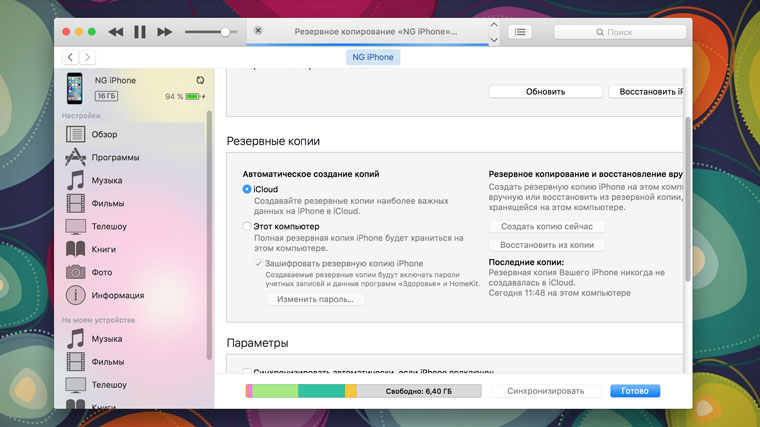
Zalety: Dzięki kopii zapasowej za pośrednictwem iTunes możesz uzyskać dostęp do informacji bez Internetu - nawet w otwartym terenie. Co więcej, jest to jedna z najszybszych opcji zapisywania prawie wszystkich danych z iPhone'a.
niedogodności: przepraszam, ale wykonanie kopii zapasowej lub przywracanie danych bez komputera nie zadziała z całą ochotą. Szczególnie zabawne jest tworzenie kopii zapasowej informacji z dużego iPada Pro na MacBooka 12''. Plus – kopia zajmuje dużo miejsca na dysku, co jest bardzo zauważalne na Macach z małymi dyskami SSD.
Co można uratować: Prawie wszystko oprócz zawartości z App Store i iTunes Store (będzie pobierana online), zawartości zsynchronizowanej przez iTunes (importowane nagrania audio itp.), zdjęć przechowywanych w chmurze (takich jak iCloud Photo Stream), ustawień Touch ID, i Apple Pay. Należy pamiętać, że niektóre dane wymagają kopii zapasowej za pomocą hasła.
Jak to zrobić: to proste - po prostu przejdź do iTunes, przejdź do zakładki urządzenia i naciśnij jeden przycisk, aby utworzyć kopię lub ją przywrócić.
Moja opinia: Sam używam kopii zapasowej na dysku twardym mojego MacBooka Pro tuż przed stresującą chwilą – instaluję testową wersję iOS, jailbreak i tak dalej. W innych sytuacjach wolę inne rodzaje zapisywania danych osobowych.
2. Alternatywy dla iTunes do tworzenia kopii zapasowych na przykładzie iMazing
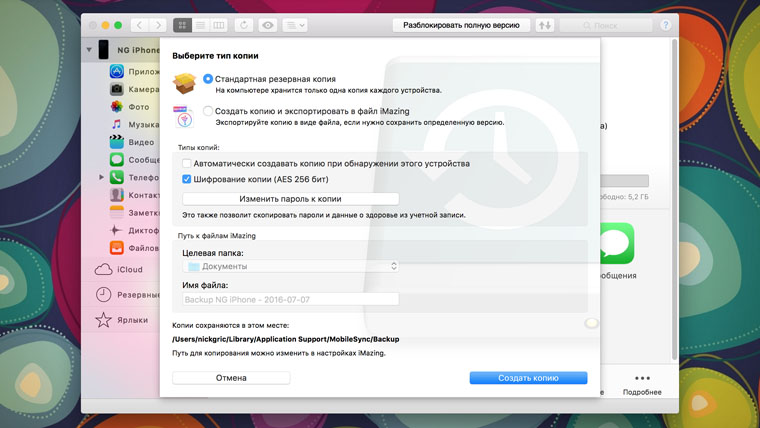
Zalety: z ich pomocą można nie tylko uzyskać dostęp do danych bez internetu, ale także poczuć się jak prawdziwy geek, który korzysta nie tylko ze standardowego oprogramowania. Ponadto w niektórych szczególnych przypadkach alternatywy mogą być wygodniejsze - na przykład szybkie zapisywanie zdjęć na dysku twardym.
niedogodności: wszystkie procesy tworzenia kopii zapasowych nadal wymagają komputera, do którego dostęp nie zawsze jest możliwy.
Jak to zrobić: w większości przypadków kopia zapasowa w alternatywach iTunes jest tworzona lub przywracana przez naciśnięcie jednego lub dwóch przycisków (na przykład w tym samym iMazing). Ale każda konkretna opcja może mieć swoje własne niuanse - w niektórych rozwiązaniach możesz osobno zapisywać wiadomości, kontakty lub inne dane.
Moja opinia: w niektórych przypadkach użycie alternatyw dla iTunes może być nawet bardziej niż odpowiednie - zwłaszcza na komputerach PC, dla których program Apple po prostu nie jest przeznaczony. Działa niezwykle nieporadnie nawet na dość wydajnych komputerach. Ale na Macu, dziś nadal skłaniam się ku standardowemu rozwiązaniu.
3. iCloud jako magazyn w chmurze na kopie zapasowe iPhone'a
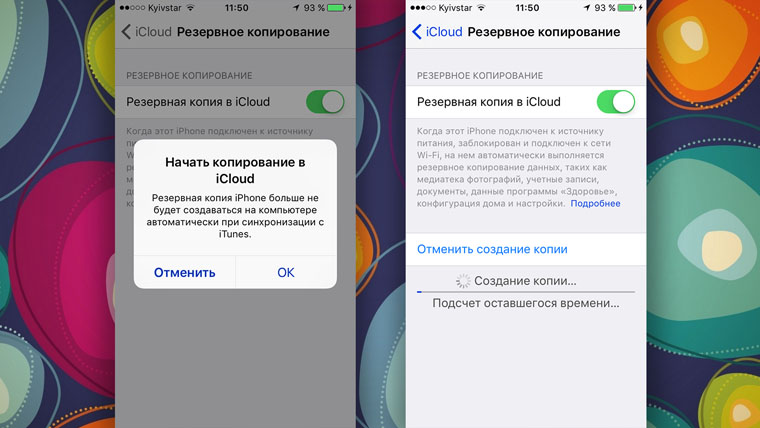
Zalety: W tym przypadku komputer nie jest potrzebny. I to świetnie.
niedogodności: Potencjalna zapłata za dużo miejsca dla tych, którzy uważają, że wolne 5 GB jest za niskie. Plus - bez Internetu wszystko to jest bezużyteczne.
Jak to zrobić: musisz przejść do menu kopii zapasowej z sekcji iCloud w ustawieniach systemowych urządzenia (Ustawienia - iCloud - Kopia zapasowa)- wszystkie niezbędne funkcje są dostępne tutaj.
Moja opinia: pomimo tego, że dziś korzystam wyłącznie z urządzeń Apple (MacBook Pro, iPhone i iPad), wiele ciekawych usług „zamieszkuje” ze mną od czasu mojego pierwszego smartfona z Androidem (HTC Wildfire, jeśli pamięć jest dostępna). Więc moją podstawową chmurą jest Dysk Google, a nie iCloud. A w tym ostatnim rzadko mam wystarczająco dużo wolnego miejsca na kopie zapasowe.
4. Własne usługi iCloud i Apple do zapisywania danych z iPhone'a
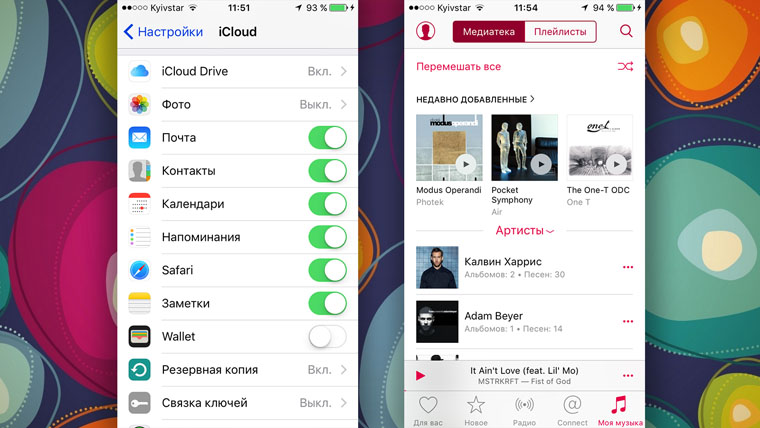
Zalety: Dane są synchronizowane w czasie rzeczywistym. A podczas regeneracji możesz bezpiecznie korzystać z urządzenia. Jest to szczególnie wygodne, gdy na przykład testujesz nowego iPhone'a od partnerów. Wprowadzasz swoje dane Apple ID, a dane osobowe są powoli pobierane przez Internet, bez rozpraszania Cię podczas korzystania z urządzenia.
Co można uratować: zdjęcia, poczta, kontakty, kalendarze, przypomnienia, zakładki Safari, notatki, dane Portfela, kolekcja muzyki w Apple Music i tak dalej. Zdecydowana większość nowoczesnych aplikacji mobilnych może współpracować z iCloud Drive, a to może być bardzo wygodne.
Jak to zrobić: Zestaw danych zsynchronizowanych z iCloud jest dostępny w jego sekcji w ustawieniach systemowych urządzenia (Ustawienia - iCloud). Ponieważ wiele aplikacji innych firm może przechowywać informacje na iCloud Drive, musisz również zagłębić się w ich ustawienia. Inne usługi marki Apple (takie jak Apple Music) zapewniają dostęp do informacji po wprowadzeniu identyfikatora Apple ID.
Moja opinia: pomimo tego, że iCloud Drive jest daleko od głównego miejsca przechowywania moich danych osobowych, jego wolna objętość jest stale zajęta przez dane niektórych aplikacji (jest tylko kilka plików tekstowych z Byword). I to bardzo wygodne. A o fajności nowoczesnych serwisów pod marką Apple, generalnie milczę – ile warta jest Apple Music. I z powodzeniem przechowuje wszystkie moje dane w sobie bez pomocy z zewnątrz.
5. Zewnętrzne usługi chmurowe do przechowywania informacji na przykładzie Google
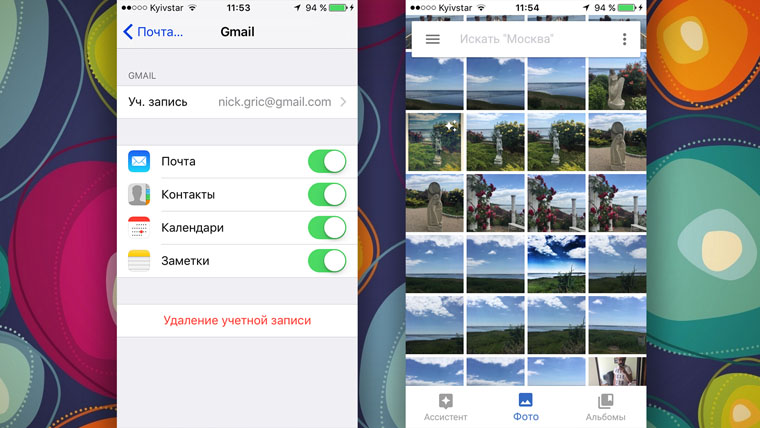
Zalety: Największa wszechstronność i dostęp z dowolnego urządzenia. Na przykład autorskie usługi Google są idealne dla użytkowników, którzy uzupełniają swoją pracę iPhonem o smartfon z Androidem.
niedogodności: Ograniczenia iOS (w końcu Apple preferuje usługi autorskie), możliwość oszczędzania z dala od wszystkich danych, a także konieczność dostępu do Internetu.
Co można uratować: poczta, kontakty, kalendarze, notatki, a także zdjęcia w Zdjęciach Google, muzyka w Muzyce Google, pliki na Dysku Google itd. I ta sama historia z innymi podobnymi usługami - na przykład pliki dowolnego typu można bezpiecznie przechowywać w Dropbox i nigdzie nie trafią nawet w najpilniejszych przypadkach.
Jak to zrobić: Ustawienie synchronizacji poczty, kontaktów, kalendarzy i notatek Google jest dostępne w odpowiedniej sekcji ustawień systemowych urządzenia (Ustawienia — Poczta, adresy, kalendarze), podczas gdy ładowanie innych danych jest konfigurowane z każdej aplikacji innej firmy.
Moja opinia O: Jeśli używasz wielu urządzeń różnych producentów (może masz PC zamiast Maca lub Androida zamiast iPhone'a), na pewno wygodnie będzie przechowywać podstawowe dane w Gmailu - pocztę, kalendarze i kontakty. W innych przypadkach lepiej oddać wszystkie informacje w ręce Apple – to wygodniejsze.
Wszystko na raz, aby zminimalizować ryzyko utraty ważnych zapisów
![]()
